Како поставити "Бандикам" за снимање игара: детаљна упутства
У овом чланку ћемо говорити о томе како правилно конфигурирати "Бандиками" за снимање игара. Ради се о основним поставкама које директно утичу на квалитет снимљеног видеа и на ресурсе које програм троши. Такође ћемо покушати да пронађемо оптималне поставке и за моћне рачунаре и за оне са ниским напајањем.
Где преузети "Бандикам"?
Али пре него што кажете како да поставите Бандиками за снимање игара, морате да дате примедбу. Чињеница је да многи људи једноставно не знају гдје да преузму овај програм. Одговор је, наравно, на ово питање само један - са званичног сајта девелопера. Сада вам кажем зашто.
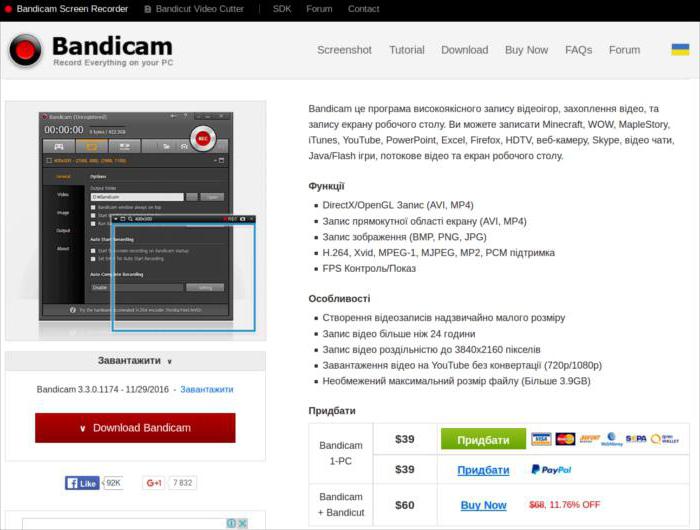
Када преузмете "Бандиками" из непоузданог извора, ризикујете да унесете вирус у ваш оперативни систем. Уосталом, апсолутно свако може лако да промени програмски код постављањем злонамерног софтвера тамо, а затим да пошаље већ инфицирану верзију програма у отворени приступ. Одакле можете преузети програм, тиме заразити рачунар.
Чак и ако сте инсталирали антивирус, ово не значи да ће имати времена да открије и отклони опасност, или ће је потпуно пропустити. Данас, хакери добијају задатак стварања таквих вируса који лако могу заобићи вашу заштиту.
Након што смо открили одакле преузети програм, могуће је ићи директно на то како поставити Бандиками на снимање игара.
Видео сетуп
Подешавање видео записа је основно подешавање које треба извршити одмах након инсталације програма на рачунару. Уосталом, то ће вам омогућити снимање висококвалитетног материјала, који ће касније бити лак за обраду и инсталацију.
Ова поставка се сматра највећом, али то не значи да је најтежа, тим више што пратите наша упутства, можете потрошити за неколико минута.
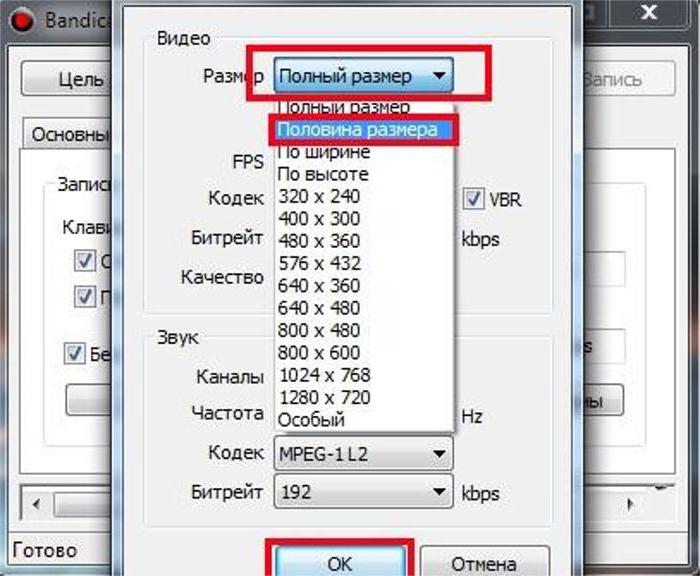
Дакле, оно што вам је потребно:
- Идите на ФПС картицу која се налази на главној страници програма.
- Изаберите положај индикатора брзине на кадру на монитору. Да бисте то урадили, ставите квачицу поред одговарајуће ставке и мало десно означите позицију.
- Подесите ограничења брзине кадра током снимања. Да бисте то урадили, означите опцију "Постави ограничење" и унесите 30-60 ФПС у поље поред њега. Ово подешавање ће вам омогућити да побољшате перформансе рачунара током снимања. Ако сте сигурни у снагу вашег ПЦ-ја, онда инсталирајте 60 ФПС, ако не, онда, сходно томе, 30 ФПС.
- Идите на картицу "Видео".
- У колони "Снимање" означите поље поред "Старт / Стоп - врући тастер". У кутији поред тог кључа. Убудуће, кликом на њега ће почети снимање.
Генерално, ово су сва подешавања везана за видео, сада знате нешто више о томе како да подесите "Бандиками" за снимање игара, али то није све, још увек постоји звучно подешавање унапред.
Подешавање звука
Са звуком, све је много једноставније, нема толико параметара, и још прецизније, постоје само два. Чињеница је да је у почетку та опција онемогућена у програму. снимање звука и систем и микрофон, а све што треба да урадите је да омогућите ове опције. За ово:
- На картици "Видео" кликните на дугме "Сеттингс", које се налази у колони "Рецорд".
- У прозору који се отвори, идите на прву картицу - "Звук".
- Означите оквир поред "Рецорд Соунд". Одмах, ако желите да се звук снима одвојено од видеозаписа, означите оквир поред "Спреми као паралелно са некомпримованим ВАВ аудио датотекама".
- Где је натпис "Главни уређај", наведите звучнике, или можете оставити на стандардном "Вин 7 Соунд (ВАСАПИ)".
- Ако желите да се звук снима из микрофона, одаберите га у колони испод "Додатни уређај".
- Кликните ОК.

Сада знате како да подесите звук "Бандик" за снимање игара.
Побољшање квалитета видеа и звука
Да завршимо причу о томе како поставити "Бандиками" на снимање игара, вреди споменути и како побољшати квалитет звука и видеа.
Као што је лако погодити, да бисте то урадили, само требате повећати сва подешавања одговарајућих компоненти. Међутим, ако имате слаб ПЦ, немојте то радити.
Треба вам:
- На картици "Видео" унесите поставке у "Формат".
- Изаберите формат датотеке - АВИ.
- У видео снимку изаберите пуну величину, ставите 60 ФПС и повећајте квалитет на 100.
- У звуку се повећава максимална брзина бита и фреквенција.